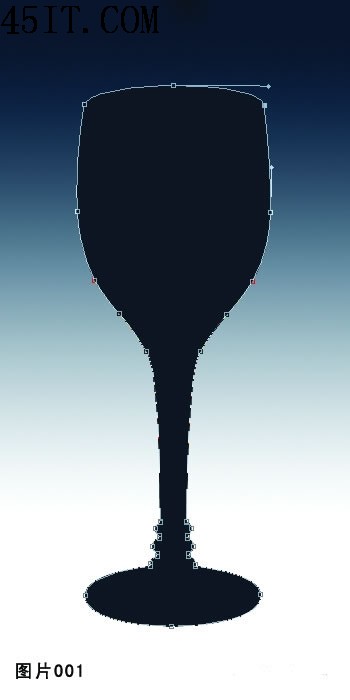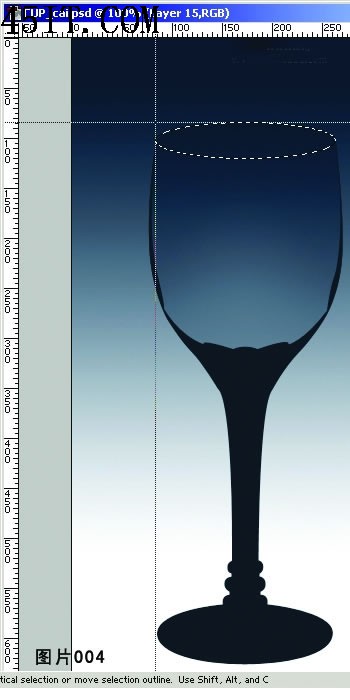|
谈到玻璃质感的表现方法,大家往往首先想到诸如3DMAX、MAYA之类的设计工具,很少有人考虑到Photoshop这种平面设计工具,其实您只需要把握好物体的形状以及图层的透明度质感,完全可以模拟近似于三维图形工具所达到的效果,只不过其区别在于Photoshop做出来的图片不能够进行视角切换而已(因图片是纯平面二维作品)。对于大部分不熟悉三维图形设计工具的朋友来说,用平面设计软件来进行临摹三维设计相对要简单的多。下面我们就借助 Photoshop的Path、Mask、Layer等工具来进行一下实验,目标是下图的一个高脚酒杯,看上去玲珑剔透、玻璃的反光以及透明质感非常的好,其实那是一幅纯Photoshop制作的图片,怎么样,动心了吧?那么就跟我来吧
最终效果图
 1、在开始着手设计之前,我们需要把酒杯来剖析一下,分清楚哪些做为底层、哪些层放在最上边。最底层的自然是背景了,因为在这里我们需要表现出酒杯的透明特性,放上一幅有色彩起伏的图片,但为了大家能够看的更清楚一些,只做了一个单色的渐变背景衬托。接下来需要使用Photoshop的Path工具来勾画出酒杯的底层。 1、在开始着手设计之前,我们需要把酒杯来剖析一下,分清楚哪些做为底层、哪些层放在最上边。最底层的自然是背景了,因为在这里我们需要表现出酒杯的透明特性,放上一幅有色彩起伏的图片,但为了大家能够看的更清楚一些,只做了一个单色的渐变背景衬托。接下来需要使用Photoshop的Path工具来勾画出酒杯的底层。
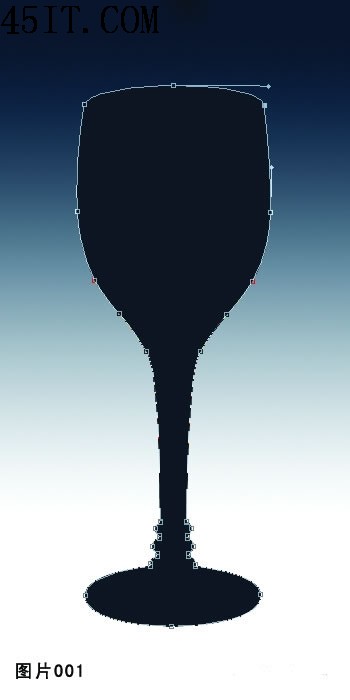
2、也就是深色部分,因为浅色部分的高光点是需要覆盖在其上面的,效果请参见图片001。使用Pen tool(钢笔工具)片003) Photoshop鼠绘逼真酒杯勾画出酒杯的轮廓Path之后,在Path面板中按住Ctrl键+鼠标左键点击勾画好的Path轮廓,将其转换为选择区后在图层面板中新建一图层并填充上颜色,我们可以填充为黑色或者深灰色。再接下来需要画出杯子的内壁。

3、在这里需要使用Radial Gradrent(径向渐变工具)来拖拽出一个浅蓝色到深蓝色的渐变,当然这个颜色要稍微亮于刚才勾画出的深色底层,不然就没有对比度可言了,记住在制作渐变之前需要新建一个图层,效果请参见图片003。我们先从杯子最上边的口画起,首先在工具条中选中椭圆形选择工具,然后点击菜单条中的View菜单,在下拉菜单中选中Show Rulers(显示标尺/快捷键为Ctr+R),点住标尺左上方0度前的位置拖拽XY轴坐标线,找准杯口的最上方与杯口的最左方交叉点,松开鼠标但不要移动,紧接着点击用椭圆工具拖出一个合适的椭圆形选择区。
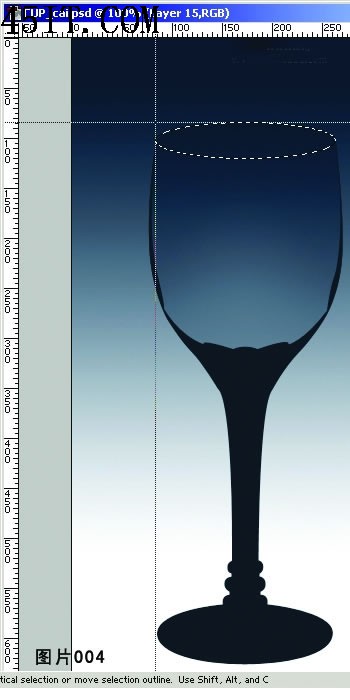
[1] [2] 下一页 |